传真服务器的安装与配置和传真的发送与接收教程
传真服务器的安装与配置
随着网络的发展,无纸化办公时代已经来临,但传真仍然是不可或缺的文件传递方式。传真服务器常用来为用户直接利用计算机收发传真文件提供服务,让用户不用传真机一样可以收发传真。一旦Windows Server 计算机将其传真打印机共享,该计算机就成为传真服务器。网络用户可创建一个与网络传真服务器上的远程传真打印机的连接,使用位于该服务器上的共享传真设备来发送和接收传真,从而达到传真机的共享。本章会带领读者构造一个局域网条件下的虚拟传真机网络,实现传真机的共享,主要内容包括传真机服务器的认识、配置、使用和管理等。
13.1 认识传真服务器
本节视频教学录像:4分钟传真服务器是一种替代传真机设备的软件解决方案,相当于虚拟传真机,便于用户利用具备传真功能的调制解调器(Modem)或专门传真卡,直接在计算机上收发传真,就像收发电子邮件或打印文件一样简单,而且其功能比硬件传真机更强大,其最突出的优点是网络用户共享传真和群发传真。有的传真服务器还提供强大的传真管理功能,可以对传真通信进行控制和优化,还可以将电子邮件和传真通信结合起来。与普通传真机相比,传真服务器具备更为完善的传真功能,可对传真资源进行有效地管理,降低办公费用,提高办公效率。
部署传真服务器需要一定的硬件环境,以下是相关硬件。
⑴ 传真设备:一般传真服务器需要支持具备传真功能的Modem。如果是需要支持多路传真的传真服务器,应该选择专用传真卡。
⑵ 传真线路:普通电话线或ISDN线路。
⑶ 打印机:可选设备,用于打印收到的传真文件。
⑷ 扫描仪:可选设备,用于将原始文件扫描为图像文件再发送传真。
建立传真服务器的关键是选择传真服务器软件,根据功能传真服务器软件可分为以下三种类型。
⑴ 单机版:最简单的传真服务器软件,只是用于替代传真机设备,使用计算机收发传真,不支持网络功能。
⑵ 多用户:可提供共享服务,让局域网中的计算机共享传真服务器。
⑶ 网络版:功能最强,除共享传真外,还包括传真管理功能和系统集成功能。
多用户共享版一般缺乏接收传真管理的功能,不能直接将接收的传真分发给收件人,所有网络用户都能访问接收的传真相当于打印机共享;而网络版可支持传真自动分发,将接收的传真自动分发到接收人的传真信箱里。
Windows Server 2003提供传真服务,用来部署共享传真资源,并为其他 Windows操作系统提供传真共享客户端软件,特别适合小型单位或部门的传真共享。SYMANTEC的WinFax是用于在PC上实现软件收发传真的经典软件,可运行在Windows 95以上的平台中,具有支持网络多用户共享传真、通过E-mail发送和转发传真、支持附件传真、支持托放式传真、支持电话卡使用、支持传真统计报告等功能,并有很强的适用性。下面主要以Windows Server 2003为例介绍传真
服务器的配置和使用。
13.2 配置传真服务器
传真服务器的配置和管理工作包括管理和控制传真服务、配置和管理传真设备、管理传入和传出路由规则、配置传真活动日志记录、配置传真存档等,这需要通过传真服务管理器来进行。从【程序】菜单中选择【附件】▶【通讯】▶【传真】▶【传真服务管理器】命令,即可打开传真服务管理器,用户必须以Administrators组成员身份登录才能执行此过程。
传真组件识别所有即插即用设备,传真设备会自动出现在传真服务管理器控制台树的【设备和提供程序】目录下面的【设备】节点中,如下图(左)所示。右键单击要设置的传真设备,在快捷菜单中选择相应的命令,可设置该设备是否启用发送、自动接收或手动接收功能,默认情况下将启用发送传真功能。
选择【属性】命令,打开如下图(右)所示界面,进一步设置该设备的发送和接收功能。其中,【传输用户ID(TSID)】文本框用于标识传真发件人,发送传真时,该ID将被传输给收件人,并可能出现在收件人传真机的显示屏上;【接收用户ID(CSID)】文本框用于标识传真收件人,检测到有传真传入时,向发件人发送该ID,并可能出现在发件人传真机的显示屏上。这两个ID都不能超过20个字符。选中【接收传真】复选框后,如果选择【自动应答】选项,则表示该设备启动自动接收功能,可在【应答前响铃次数】微调框中设置自动接收传真之前的响铃次数。

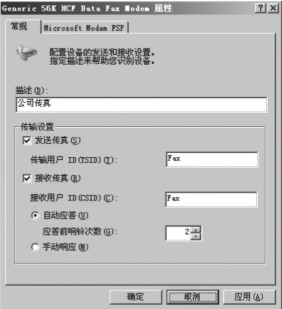
13.3 使用传真服务器
安装配置传真机的目的就是要使用传真机,而传真机的使用对没有接触过传真机的用户而言,又有一定的困难,因此这里会带领读者一起学习这方面的知识。传真机的使用包括传真回复、传真接收、传真发送、传真广播、语音信箱、语音布告等内容,其中传真回复、接收和发送是经常要用到的技术。
13.3.1 传真回复
用户通过语音提示,利用传真机或电话索取所需的书面传真资料。例如,公司提供可供客户索取的产品目录及报价单,电视台提供观众索取的节目表,厂家提供代理商新产品发布及代理价格变更,政府机关提供公众政策法规、申办手续等。
以前利用传真机发送资料的方法是听取客户需求——选取所需资料——拨通客户传真电话——发送传真资料。这种方法需要专人负责,且办公效率低。有了传真资料自动回复系统,无需专人看管,资料索取者只要拨通系统电话,在清晰、友好的系统提示语指导下,通过电话直接或间接地获得所需的资料。
⑴ 即时索取传真:资料索取者须使用传真机并通过系统语音的提示输入所需的资料代码,并按下传真机的开始(START)键,启动传真机,传真可以即刻发送。
⑵ 授权索取传真:对于一些加密文档,只有授权用户(比如代理、分销商、分公司、会员等)才有权索取,这时资料索取者通过系统语音的提示输入自己的账号及密码,系统验证账号、密码合法后,才可以索取。
对于以上两种索取方式,用户可以先索取传真回复目录表,可以一次索取一份资料,也可以一次索取多份资料。
13.3.2 传真接收
传入传真由传真设备接收,有自动接收和手动接收两种方式。采用自动接收方式,当发送方呼叫时,传真服务器自动接收发送的传真。
采用手动接收方式,当发送方呼叫时,用户接到传真信号后,必须在传真服务器上执行“立即接收”命令才能接收传真。
在传真服务器(连接传真设备)上可以跟踪传入传真的进度。成功接收的传真将出现在传真控制台的“收件箱”文件夹中,右键单击要处理的传真文件(TIFF文件格式),从快捷菜单中选择命令来处理传真。选择【查看】命令或双击该传真文件,会自动调用Windows图片和传真查看器来阅读、打印传真文件;选择【另存为】命令将传真文件保存到其他文件夹;选择【发送到】命令将传真文件发送到某个电子邮件信箱;选择【打印】命令直接将传真文件打印出来。
13.3.3 传真发送
用户可通过本地传真设备发送传真,也可通过网络使用服务器端共享传真设备发送传真。发送传真主要有三种方式,即使用传真发送
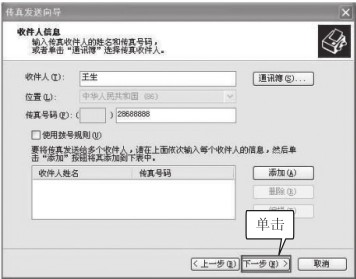
向导发送封面传真、在Windows应用程序中发送传真、通过电子邮件程序发送传真,还有一种情况是发送扫描文档。
这里主要介绍使用传真发送向导发送封面传真。
1 启动传真发送向导。从【程序】▶【附件】▶【通讯】▶【传真】菜单中选择【发送传真】命令将直接发送传真;或选择【传真控制台】命令打开传真控制台,然后从中选择【文件】▶【发送传真】命令发送传真。如果安装了多个传真打印机,就需要选择用来发送传真的传真打印机。
2 在如下图所示的界面中,设置收件人信息。输入收件人名称和传真号码,单击【添加】按钮将其添加到收件人列表中,也可单击【通讯簿】按钮从现有通讯簿中选择收件人。若要同时设置多个收件人,只需将他们添加到收件人列表中,就可实现传真群发。
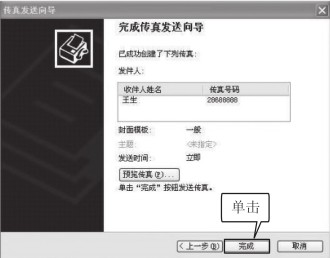
3 单击【下一步】按钮,出现【准备封面】对话框,选择封面模板,设置主题,在【说明】区域输入传真内容。
4 单击【下一步】按钮,出现【计划】对话框,设置计划、优先级。
5 单击【下一步】按钮,出现【完成传真发送向导】界面,如下图所示,单击【预览传真】按钮可查看传真格式和内容,确认后单击【完成】按钮,开始发送传真。
正在发送的传真可通过传真控制台中的“收件箱”文件夹进行监视和管理,该文件夹是待发送和正在发送的所有传真(包括多个传真设备)的存档位置。成功发送传真后,传真就被移动到“已发送邮件”文件夹。在用来发送传真的本地传真设备的计算机上,可启用传真监视器来查看发送传真的进度。
13.3.4 传真广播
大家经常会遇到这样一些问题,很多时候需要给多个用户发送同样一批传真文件,如传真广告函、邀请函等,此时就需要设置专人依次拨打电话逐一发送传真。传真服务特为此开发了批量传真管理程序,管理员只需选择好要发送的传真用户或传真用户组,并设置好要发送的传真文件,按下发送键,即可自动发送,而且系统会自动返回发送成功及失败的记录,便于管理者及时处理补发。
13.3.5 语音信箱
对于一些外企单位,由于时差不同给工作带来诸多不便,而语音信箱正是解决这一问题的最佳方式。语音信箱相当于一部高度智能的留言电话,每一信箱主人皆拥有一个信箱号码,来话方可将口信留在此信箱中。信箱主人可以远程控制语音信箱,如听取留言、修改密码、改变问候语,另外还具有追踪功能,一旦有客人留言,立即自动拨叫追踪电话,使留言及时通知主人。
本系统可设置语音信箱,每个信箱最多可存储20条留言,信箱主人可随时听取留言并可随时修改密码,管理员可根据需求开关信
箱,或为信箱主人查询密码。语音信箱的功能很多,例如,可作为社会承诺的窗口,提供投诉信箱;可为各个部门设置信箱,方便用户留言,提出自己的需求及建议,便于管理者掌握市场;可设立多个私人信箱,保证信息不致丢失。
13.3.6 语音布告
语音布告栏可以作为企业对外宣传的一个窗口,是树立企业形象、推销企业产品最有效的途径。语音布告栏服务允许将事前预录的信息存入系统,使用者可依照系统提示获取所需的资讯,这些资讯可以是公司介绍、客户产品介绍、产品价格表、天气预报、报时、股市行情、列车时刻表等。语音布告栏的级数可以由管理员通过系统参数进行设定。
13.4 管理传真服务器
本节视频教学录像:6分钟本节介绍管理传真服务器的方法。
1. 管理传入传真启用接收传真功能的传真设备可接收传入传真。传入传真的管理包括两个方面,一是管理传真服务,二是管理传真传入路由。
打开传真服务管理器,在控制台树中右键单击【传真】节点,在快捷菜单中选择【属性】命令,打开【传真属性】对话框,在【常规】选项卡中选中【禁止接收新传真】选项,将禁止接收新的传真。

也可通过停止传真服务来阻止传真接收,方法是在传真服务管理器中右键单击【传真】节点,在快捷菜单中选择【停止】命令。
当有传入传真到达时,首先进入“传入”队列,传入路由决定传真接收完毕后如何处理传真。例如,可配置传入路由自动向网络中的收件人传送传入传真。有两个层次,一个是作用于所有传真设备的全局方法,另一个是作用于特定传真设备的传入方法。要查看和配置全局路由,可在传真服务器的控制台树中展开【传入路由】▶【全局方法】节点,右侧的详细信息窗格中将显示3种传入路由方法,设置应用于传入传真方法的优先顺序。右键单击其中的方法,在快捷菜单中选择【上移】或【下移】命令调整优先顺序。
可为每个设备配置传入方法,应用于传入传真的传入方法不止一种,如果禁用了一种传入方法,则设备跳过该方法,按照全局路由的优先级处理传入传真。配置传入方法后,在详细信息窗格中右键单击该方法,在快捷菜单中选择【启用】或【禁用】命令来启用或禁用该方法。选择【属性】命令可进一步设置路由目的地,如下图所示,共有3种选择:“通过电子邮件路由”、“存储到文件夹”和“打印”。
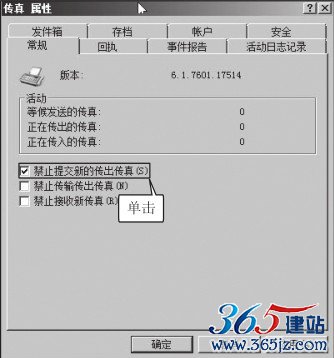
全局方法决定优先级,而设备的传入方法设置具体的路由目的地。默认情况下,上述传入方法都未启用。如果启用了传入传真存档功能,则成功接收的传真将被移动到“收件箱”存档。
2. 管理传出传真传真配置决定如何发送传真,其管理包括以下几个方面。
⑴ 停止和启动传出传真在传真服务管理器控制台树中右键单击【传真】节点,在快捷菜单中选择【属性】命令,打开【传真属性】对话框,如下图所示。在【常规】选项卡中选中【禁止提交新的传出传真】选项,阻止用户提交新传真到“发件箱”文件夹;选中【禁止传输传出传真】选项,则阻止传真从“发件箱”文件夹中发送。

⑵ 配置传出传输和发件箱打开【传真属性】对话框,切换到【发件箱】选项卡,设置发送传真的重试次数、重试间隔和折扣时段,如下图(左)所示。
还可设置发送的传真是否包括标题、是否允许使用个人封面,如下图(右)所示。
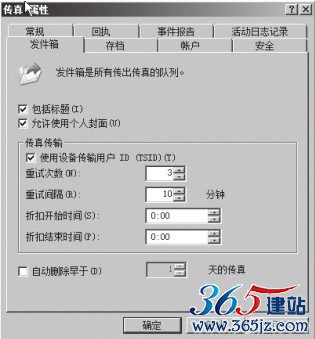
⑶ 配置送达回执可设置获得传真是否发送成功的方式。打开【传真属性】对话框,切换到【回执】选项卡,如果选用【启用消息框作为回执】选项,用
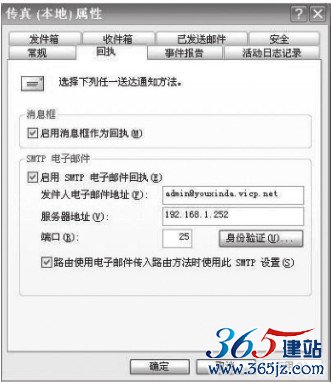
户将通过【消息】对话框获知传真是否发送成功;如果要通过电子邮件回执来确认是否成功发送,应选中【启用SMTP电子邮件回执】选项,则在下图所示的几个文本框中设置用户电子邮件的地址、SMTP
服务器地址和端口。
⑷ 管理传出路由传出路由定义发送传真的规则,用于控制基于服务器的传真资源的使用,目的是优化可用传真设备的使用。通过创建规则,使一个设备(或一组设备)与发送到特定国家或地区的传真相关联。如果仅有一个传真设备,就没有必要创建传出路由规则。传出路由规则可作用于某个传真设备,也可作用于某个设备组。
默认有一个包含所有设备的“所有设备”组,该组不能删除。用户可根据需要创建自定义个设备组,将一个或多个传真设备添加到该组中。一个设备也可以同时属于一个或多个组。在传真服务器控制台树中,右键单击【传出路由】节点下面的【组】节点,在快捷菜单中选择【新建】▶【设备】命令,定义组名即可。右键单击【组】节点下面的【特定组】节点,在快捷菜单中选择【新建】▶【设备】命令,选择要添加的设备,即可将其添加到组中。组中的传真设备可以按优先级顺序排列,组内优先级高的设备将优先尝试发送传真。
技巧:配置传真机
配置传真机设置是在传真机的属性中进行的,配置传真服务器设置是在传真服务器属性中进行的。必须以管理员或管理员组的成员身份登录,才能执行以下步骤。
1 Windows Server服务器默认都没有安装“传真机组件”,因此需要自己安装。依次单击【开始】▶【控制面板】▶【添加/删除Windows组件】▶【Windows组件向导】命令,打开【Windows组件向导】对话框,选中【传真服务】复选框,如下图(左)所示。单击【下一步】按钮,选择【共享传真打印机】选项,为了能使其他客户计算机都能发送传真。接着系统会提示插入光盘(Windows Server 2003 安装光盘),选择必需安装文件,如下图(右)所示。这样就完成了传真服务器组件的安装与配置。
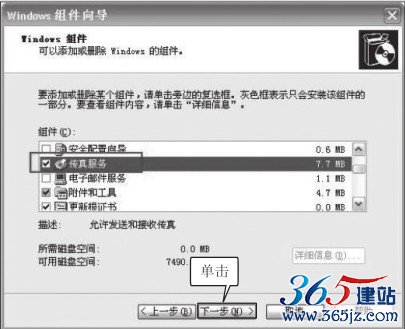
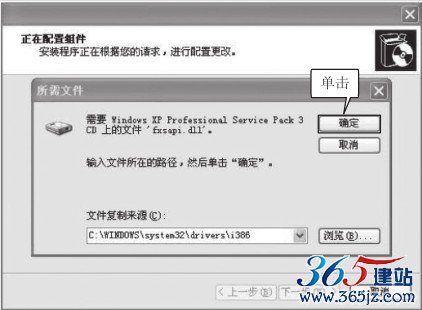
2 为了实现传真服务器合理的共享性访问,设置传真权限是一个不可避免的问题。在传真服务管理器控制台树中,右键单击【传真】节点,在快捷菜单中选择【Fax属性】命令,切换到【安全】选项卡,如下图所示,显示当前的权限设置,可设置用户或组的权限。

如对本文有疑问,请提交到交流论坛,广大热心网友会为你解答!! 点击进入论坛

